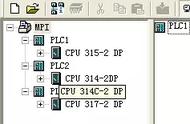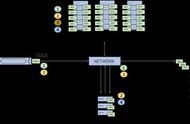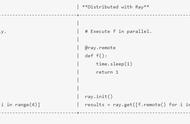主要是为大家分享几种WINCC连接西门子PLC的常用方式。此次并未列出所有的WINCC连接西门子品牌PLC的所有方法,只是列举了一些常用的方法,在各种连接方式中的参数设置可能会略有不同。
一.WINCC使用CP5611通讯卡通过MPI连接PLC
前提条件
1.STEP 7 硬件组态
2.安装CP5611通讯板卡
3.添加驱动程序和系统参数设置
4.设置Set PG/PC Interface
5.添加通道与连接设置
6.连接测试与通讯诊断
二.WINCC使用CP5611通讯卡通过PROFIBUS连接PLC
前提条件
1.STEP 7 硬件组态
2.安装CP5611通讯板卡
3.添加驱动程序和设置系统参数
4.设置Set PG/PC Interface
5.添加通道与连接设置
6.连接测试与通讯诊断
三.WINCC使用普通网卡通过TCP/IP连接PLC
前提条件
1.STEP7硬件组态
2.设置IP地址与通讯检测
3.添加驱动程序和设置系统参数
4.设置Set PG/PC Interface
5.添加通道与连接设置
6.连接测试与通讯诊断
四.WINCC使用普通网卡通过Industrial Ethernet连接PLC
前提条件
1.STEP7硬件组态
2.添加驱动程序和设置系统参数
3.设置Set PG/PC Interface
4.添加通道与连接设置
5.连接测试与通讯诊断
一.WINCC使用CP5611通讯卡通过MPI连接PLC
前提条件
I)通过CP5611实现PLC系统与WINCC6.0通讯的前提条件是在安装有WINCC的计算机上安装CP5611通讯板卡。
II)使用STEP7编程软件能够通过MPI正常连接PLC。
1.STEP 7 硬件组态
STEP7设置MPI通讯,具体步骤不在此详述,可参考如下图示:

注意:
1.新建一个MPI网络用来通讯,设置MPI网络的地址和波特率,且记住,在随后的设置中需要匹配。
2.安装CP5611通讯板卡:安装CP5611,并安装驱动程序
3.添加驱动程序和系统参数设置
打开WINCC工程在Tag Management-->SIMATIC S7 PROTOCOL SUITE->MPI 右键单击MPI,在弹出菜单中点击System Parameter,弹出System Parameter-MPI对话框,选择Unit标签,查看Logic device name(逻辑设备名称)。默认安装后,逻辑设备名为MPI 如图所示:


4.设置Set PG/PC Interface
进入操作系统下的控制面板,双击Set PG/PC Interface图标。在Access Point of the Application:的下拉列表中选择MPI WINCC,如图所示: